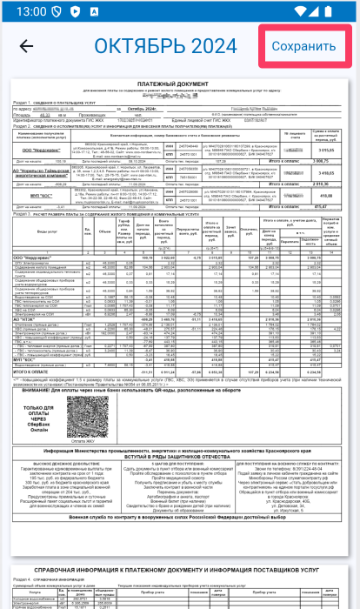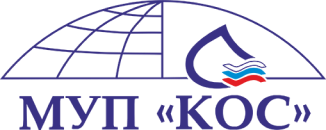- Главная
- Инструкции
- Инструкция по приложению для с...
Инструкция по приложению для смартфона
Авторизация в приложении
Откройте приложение в браузере или запустите с рабочего стола
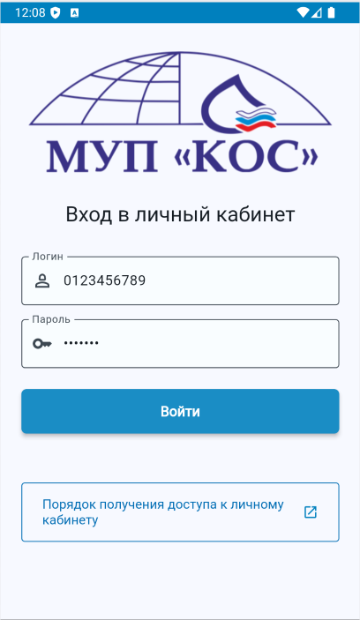
Во избежание ошибки неверного ввода логина или пароля, рекомендуем логин и пароль копировать из письма с данными авторизации и вставлять в соответствующие поля. Проверьте, что не копируете лишние пробелы.
Введите логин и пароль в соответствующие поля и нажмите кнопку «Войти»
Главный экран
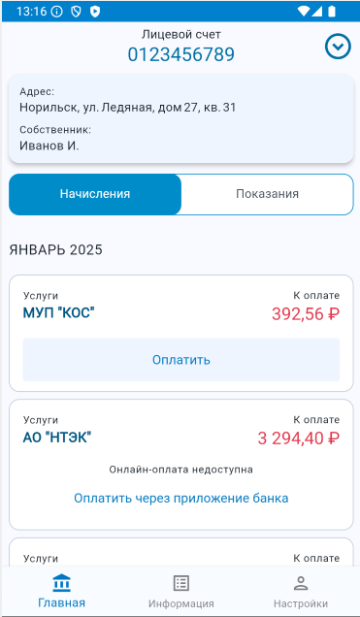
В личном кабинете доступны вкладки:
- «Показания», где доступна для просмотра информация об установленных в помещении индивидуальных приборов учета, в том числе история переданных показаний и даты следующих поверок. Также можно передавать показания индивидуальных приборов учета в период с 1-го по 22-е число до 17:00 по норильскому времени.
- «Начисления», где можно ознакомиться с единым платежным документом, посмотреть историю оплат и начислений за жилищно-коммунальные услуги
Передача показаний в приложении
Перейдите на вкладку «Показания»
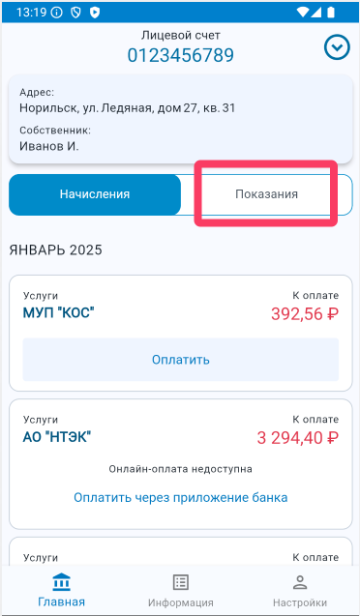
Показания необходимо передавать отдельно по каждому индивидуальному прибору учета. Выберите прибор учета и нажмите кнопку «Новое показание»
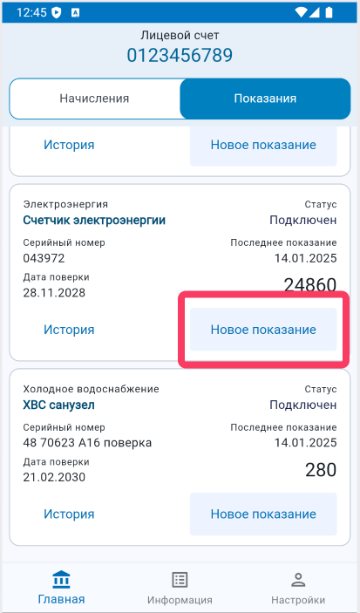
На экране «Новое показание» введите соответствующие показания в поле ввода и нажмите кнопку «Передать»
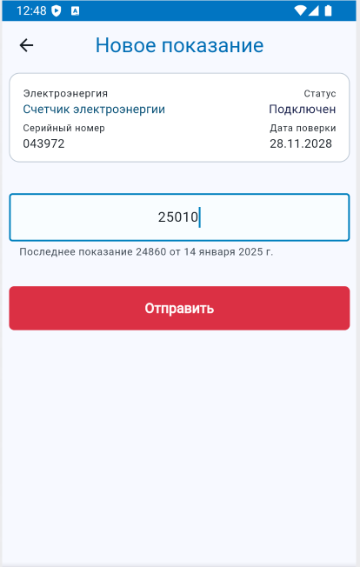
История показаний
Для просмотра истории показаний выберите прибор учета и нажмите кнопку «История»
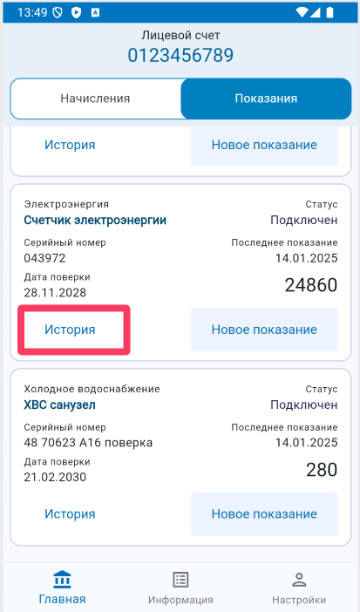
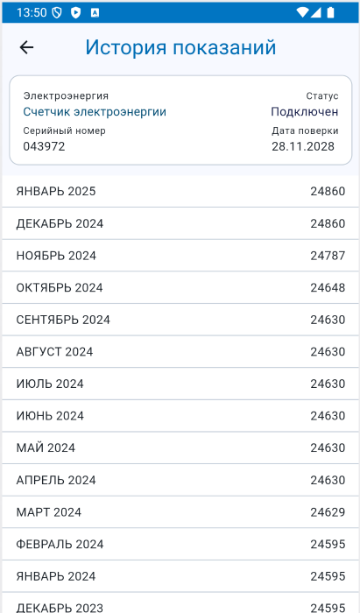
Обращаем внимание на то, что, когда у прибора учета истекает срок поверки, данный прибор удаляется из личного кабинета на сайте и показания по нему больше не принимаются к учету. Информация на сайте обновляется один раз месяц до 10-го числа включительно, таким образом, прошедшие поверку в текущим месяце приборы учета или новые установленные приборы учета будут доступны в личном кабинете в следующем месяце.
По вопросам замены или поверки индивидуальных приборов учета необходимо обращаться в отдел Энергосбыт управляющей компании. Контактные данные управляющих и ресурсоснабжающих организаций указаны в разделе «Информация»

Просмотр единого платежного документа
В нижней части вкладки «Начисления» нажмите кнопку «История оплат и начислений»
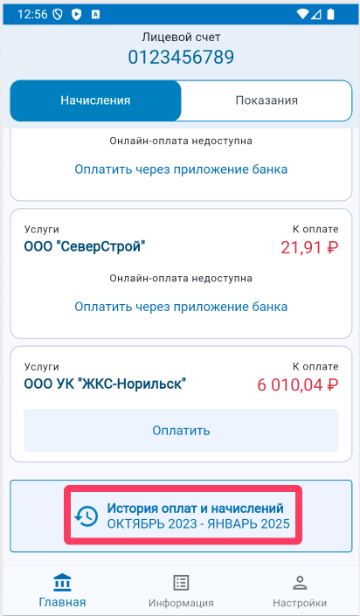
По экране «История оплат и начислений» отображается информация о прошлых расчетных периодах.Для того, чтобы просмотреть единый платежный документ нажмите на кнопку «Платежный документ» рядом с наименованием расчетного периода.
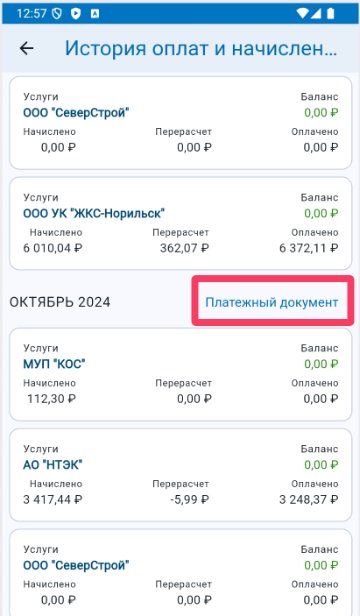
Если необходимо оставить копию документа на устройстве - нажмите кнопку «Сохранить».